Vraag
Probleem: hoe verhelp ik Microsoft Store-fout 0x8007064a?
Hallo, wanneer ik apps probeer te installeren via Microsoft Store, ontvang ik een foutmelding 0x8007064a. Is er iets dat kan worden gedaan om dit op te lossen? Antwoorden worden op prijs gesteld.
Opgelost antwoord
Microsoft Store, ook wel bekend als Windows Store, is buitengewoon goed ontvangen sinds de implementatie met Windows 8.[1] Sindsdien hebben gebruikers veel goedgekeurde applicaties kunnen downloaden, bijwerken of verwijderen zonder een beroep te hoeven doen op bronnen van derden, wat de geloofwaardigheid en veiligheid van de toepassingen.
Helaas kunnen gebruikers soms fouten ervaren wanneer ze Microsoft Store proberen te gebruiken - 0x8007064a werd gemeld als een van de redenen waarom gebruikers niet succesvol kunnen communiceren met de app. Hoewel het probleem voor sommige gebruikers na enige tijd automatisch wordt opgelost, blijft het er voor anderen, zelfs als ze proberen het op te lossen.
Het foutbericht brengt geen licht op de 0x8007064a-fout, omdat het alleen een generieke tekst biedt:
Er is iets gebeurd en deze app kan niet worden geïnstalleerd. Probeer het opnieuw.
Opnieuw proberen werkt in de meeste gevallen niet echt. Gebruikers probeerden ook tevergeefs hun machines opnieuw op te starten. Er kunnen tal van redenen zijn waarom de update mislukt, waaronder een onstabiele internetverbinding, beschadigde systeembestanden, onjuiste eigendomsinstellingen van bepaalde updatecomponenten, gestoorde winkelcache, en meer.
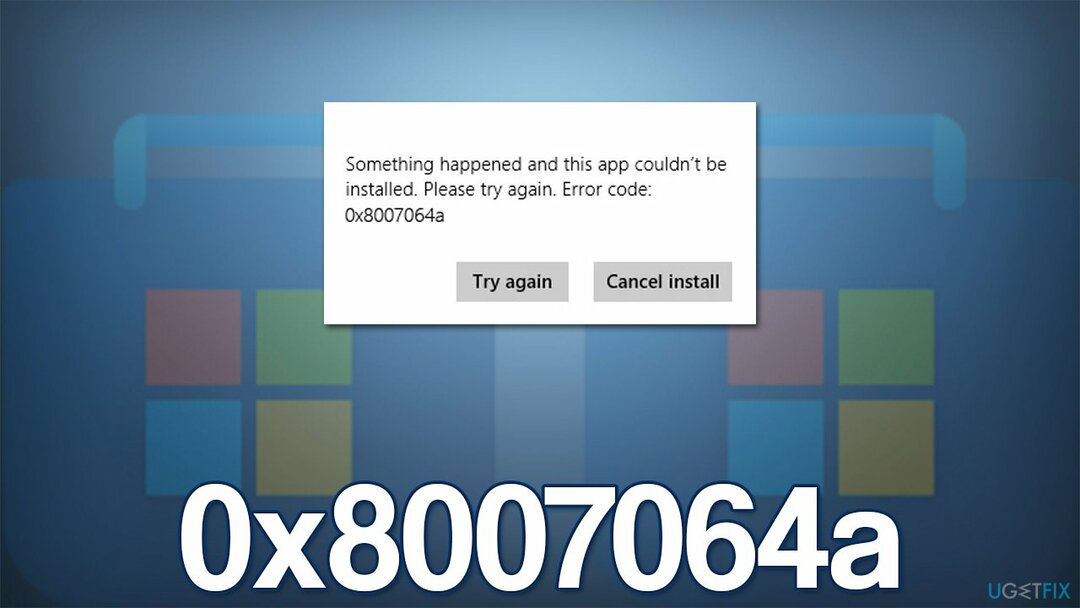
Hieronder bieden we verschillende methoden om u te helpen de 0x8007064a-fout op te lossen - probeer ze een voor een en kijk of ten minste een van hen u helpt om de situatie op te lossen. We raden u ook aan een scan uit te voeren met: ReimageMac-wasmachine X9 PC-reparatiehulpprogramma dat gemakkelijk de beschadigde OS-sectoren kan vinden en automatisch kan repareren, BSOD's oplossend,[2] fouten, crashes, register[3] corruptie en andere veelvoorkomende Windows-problemen.
Methode 1. Voer de probleemoplosser voor Windows Store-apps uit
Om een beschadigd systeem te repareren, moet u de gelicentieerde versie van Reimage Reimage.
We raden onze gebruikers aan te beginnen met de ingebouwde probleemoplosser, die op het echte probleem kan wijzen.
- Type Problemen oplossen in Windows zoeken en druk op Binnenkomen
- Klik Extra probleemoplossers als je ze niet in de lijst kunt zien
- Scroll naar beneden om te vinden Windows Store-apps
- Klik en selecteer Voer de probleemoplosser uit
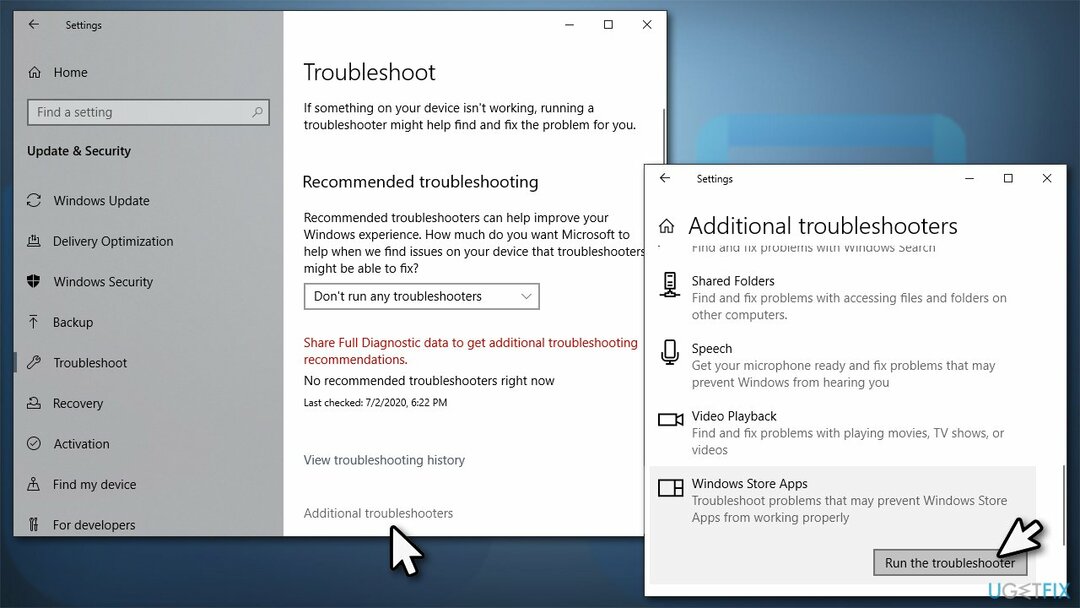
- Wacht tot de scan is voltooid, pas de voorgestelde oplossingen toe en herstarten Je toestel.
Methode 2. Voer SFC en DISM uit
Om een beschadigd systeem te repareren, moet u de gelicentieerde versie van Reimage Reimage.
Corruptie van systeembestanden kan een van de belangrijkste redenen zijn voor Windows Store-fouten. Probeer ze als volgt te repareren:
- Typ in. om een verhoogde opdrachtprompt uit te voeren cmd in Windows zoeken
- Klik met de rechtermuisknop op de Opdrachtprompt resultaat en kies Als administrator uitvoeren
- Wanneer Gebruikersaccount controle verschijnt, klik op Ja
- Typ deze opdracht en druk op Binnenkomen:
sfc /scannow - Wacht tot de scan is voltooid
- Zodra de scan is voltooid, meldt Windows of er integriteitsschendingen zijn gevonden en of deze kunnen worden verholpen. Ongeacht de uitkomst, gebruik deze commando's vervolgens door op te drukken Binnenkomen na elke:
Dism /Online /Opschonen-Image /CheckHealth
Dism /Online /Opschonen-afbeelding /ScanHealth
Dism /Online /Opschonen-Image /RestoreHealth -
Herstarten uw pc.
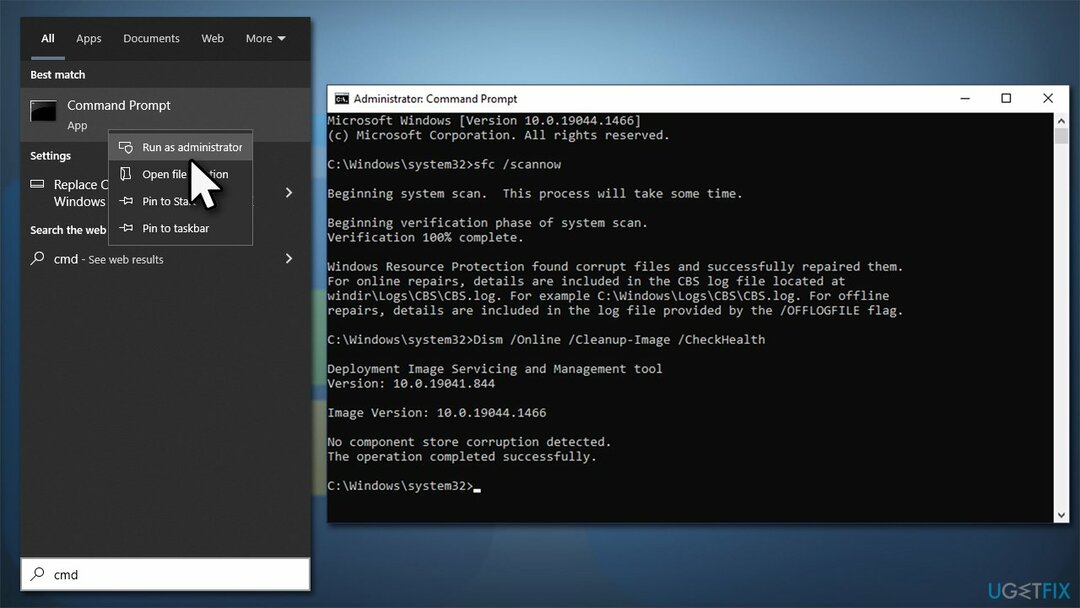
Methode 3. Windows-updatebestanden registreren
Om een beschadigd systeem te repareren, moet u de gelicentieerde versie van Reimage Reimage.
- Open Opdrachtprompt als beheerder zoals hierboven uitgelegd
- Kopieer en plak de volgende opdrachten en druk op Voer na elk van hen in:
cd /d %windir%\\system32
regsvr32.exe atl.dll
regsvr32.exe urlmon.dll
regsvr32.exe mshtml.dll
regsvr32.exe shdocvw.dll
regsvr32.exe browseui.dll
regsvr32.exe jscript.dll
regsvr32.exe vbscript.dll
regsvr32.exe scrrun.dll
regsvr32.exe msxml.dll
regsvr32.exe msxml3.dll
regsvr32.exe msxml6.dll
regsvr32.exe actxprxy.dll
regsvr32.exe softpub.dll
regsvr32.exe wintrust.dll
regsvr32.exe dssenh.dll
regsvr32.exe rsaenh.dll
regsvr32.exe gpkcsp.dll
regsvr32.exe sccbase.dll
regsvr32.exe slbcsp.dll
regsvr32.exe cryptdlg.dll
regsvr32.exe oleaut32.dll
regsvr32.exe ole32.dll
regsvr32.exe shell32.dll
regsvr32.exe initpki.dll
regsvr32.exe wuapi.dll
regsvr32.exe wuaueng.dll
regsvr32.exe wuaueng1.dll
regsvr32.exe wucltui.dll
regsvr32.exe wups.dll
regsvr32.exe wups2.dll
regsvr32.exe wuweb.dll
regsvr32.exe qmgr.dll
regsvr32.exe qmgrprxy.dll
regsvr32.exe wucltux.dll
regsvr32.exe muweb.dll
regsvr32.exe wuwebv.dll - Herstarten Je toestel.
Methode 4. Windows Store-cache opnieuw instellen
Om een beschadigd systeem te repareren, moet u de gelicentieerde versie van Reimage Reimage.
- Typ in Windows zoeken wsreset, en druk op Binnenkomen
- Wacht tot er een zwart venster verschijnt - sluit het niet
- Als het eenmaal weg is, Microsoft Store zou opnieuw moeten opstarten
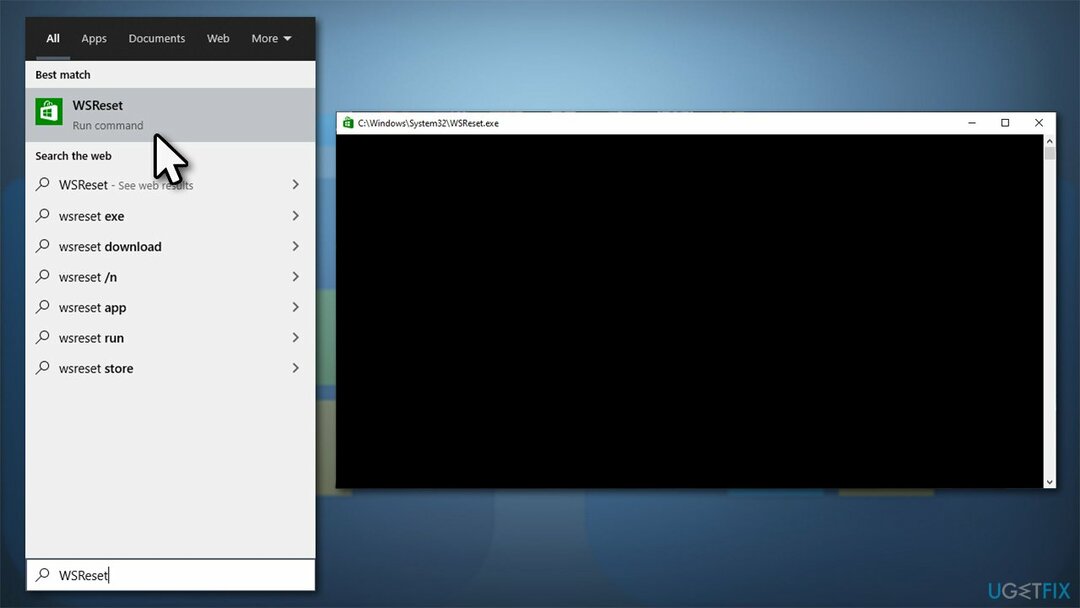
- Probeer de app nogmaals te installeren.
Methode 5. Microsoft Store repareren en/of resetten
Om een beschadigd systeem te repareren, moet u de gelicentieerde versie van Reimage Reimage.
Als de bovenstaande methode niet werkt, kunt u proberen de app te repareren of opnieuw in te stellen.
- Klik met de rechtermuisknop op Begin en kies Apps en functies
- Scroll naar beneden om te zoeken Microsoft Store en klik Geavanceerde mogelijkheden
- Klik Beëindigen en Reparatie
- Als dat niet helpt, probeer dan de Resetten optie in plaats daarvan.
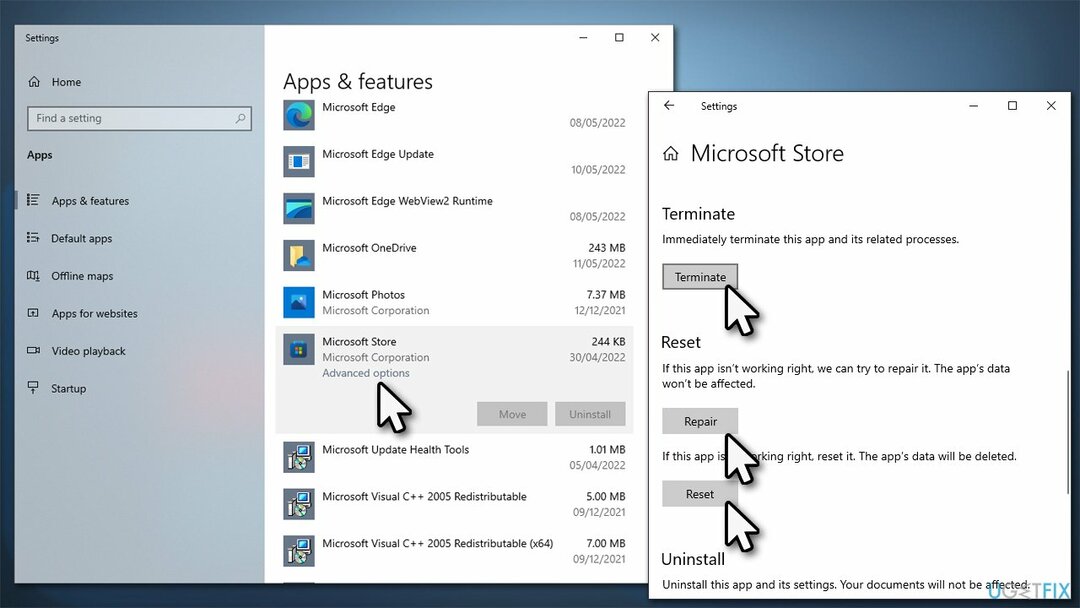
Methode 6. Eigendom van de repositorypakketten wijzigen
Om een beschadigd systeem te repareren, moet u de gelicentieerde versie van Reimage Reimage.
- Typ in regedit in Windows zoek en druk op Binnenkomen
- Wanneer UAC verschijnt, klik op Ja
- Navigeer in de Register-editor naar de volgende locatie:
HKEY_CURRENT_USER\\SOFTWARE\\Classes\\Local Settings\\Software\\Microsoft\\Windows\\CurrentVersion\\AppModel\\Repository\\Packages - Klik met de rechtermuisknop op de Pakketjes map aan de linkerkant van het venster en selecteer Rechten
- Klik rechtsonder in het venster op Geavanceerd
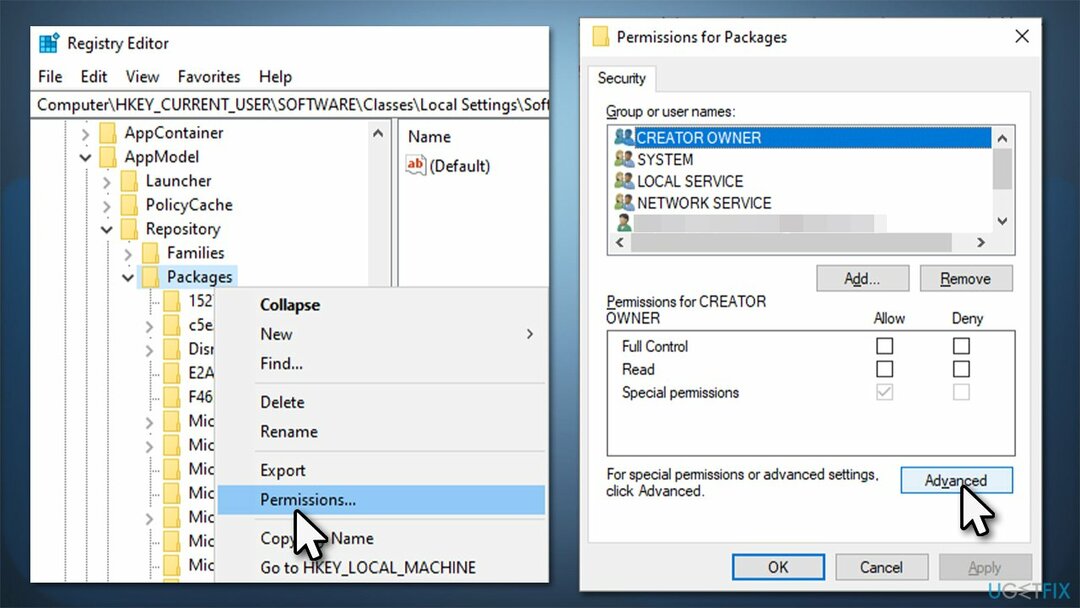
- Als de Baasje is Systeem, sla deze methode over. Als het is ingesteld op iets anders, je moet het veranderen in Systeem
- Klik Wijziging (onder Eigenaar)
- Typ in Systeem in het veld, klik op Controleer namen, en klik Oké
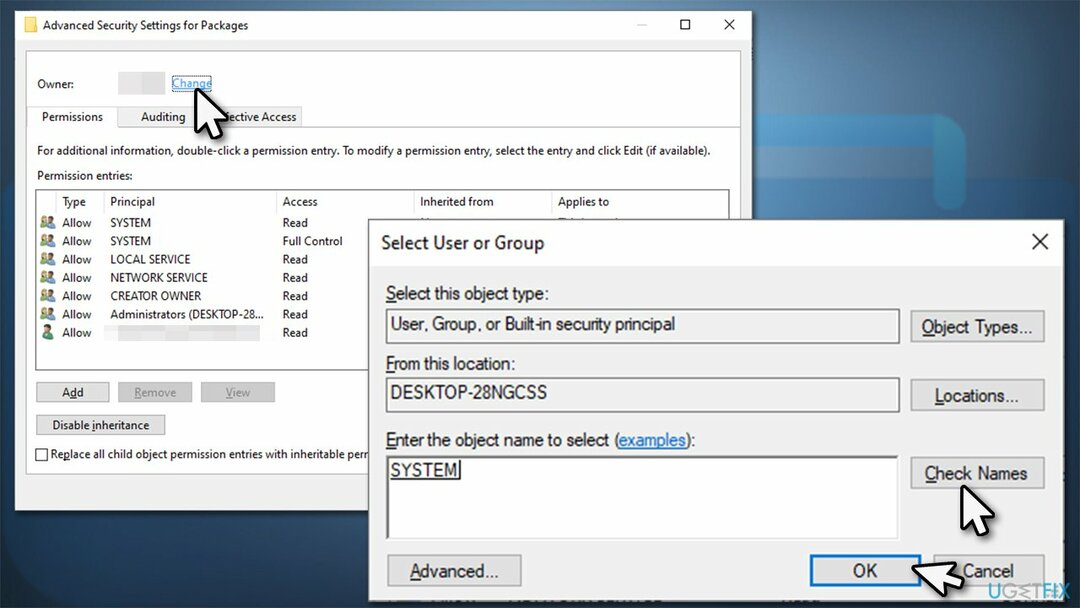
- Herstarten jouw computer.
Methode 7. Reset je internetverbinding
Om een beschadigd systeem te repareren, moet u de gelicentieerde versie van Reimage Reimage.
Als uw internetverbinding onstabiel is, kan dit resulteren in een 0x8007064a-fout. Resetten kan helpen.
- Open Opdrachtprompt als beheerder
- Kopieer en plak de volgende opdrachten en druk na elk op Enter:
ipconfig /flushdns
ipconfig /registerdns
ipconfig /release
ipconfig /renew
netsh winsock reset
- Herstarten uw pc.
Herstel uw fouten automatisch
Het ugetfix.com-team doet zijn best om gebruikers te helpen de beste oplossingen te vinden om hun fouten te elimineren. Als u niet wilt worstelen met handmatige reparatietechnieken, gebruik dan de automatische software. Alle aanbevolen producten zijn getest en goedgekeurd door onze professionals. Hulpprogramma's die u kunt gebruiken om uw fout op te lossen, worden hieronder vermeld:
Bieden
doe het nu!
Download FixBlijheid
Garantie
doe het nu!
Download FixBlijheid
Garantie
Als je je fout niet hebt opgelost met Reimage, neem dan contact op met ons ondersteuningsteam voor hulp. Laat ons alstublieft alle details weten waarvan u denkt dat we die moeten weten over uw probleem.
Dit gepatenteerde reparatieproces maakt gebruik van een database van 25 miljoen componenten die elk beschadigd of ontbrekend bestand op de computer van de gebruiker kunnen vervangen.
Om een beschadigd systeem te repareren, moet u de gelicentieerde versie van Reimage hulpprogramma voor het verwijderen van malware.

Om volledig anoniem te blijven en te voorkomen dat de ISP en de overheid tegen spionage op jou, je zou in dienst moeten nemen Privé internettoegang VPN. Hiermee kunt u verbinding maken met internet terwijl u volledig anoniem bent door alle informatie te coderen, trackers, advertenties en schadelijke inhoud te voorkomen. Het belangrijkste is dat u een einde maakt aan de illegale bewakingsactiviteiten die de NSA en andere overheidsinstellingen achter uw rug om uitvoeren.
Er kunnen zich op elk moment onvoorziene omstandigheden voordoen tijdens het gebruik van de computer: deze kan worden uitgeschakeld door een stroomstoring, a Blue Screen of Death (BSoD) kan optreden, of willekeurige Windows-updates kunnen de machine wanneer u een paar keer weggaat minuten. Als gevolg hiervan kunnen uw schoolwerk, belangrijke documenten en andere gegevens verloren gaan. Tot herstellen verloren bestanden, kunt u gebruiken Gegevensherstel Pro – het doorzoekt kopieën van bestanden die nog beschikbaar zijn op uw harde schijf en haalt ze snel op.